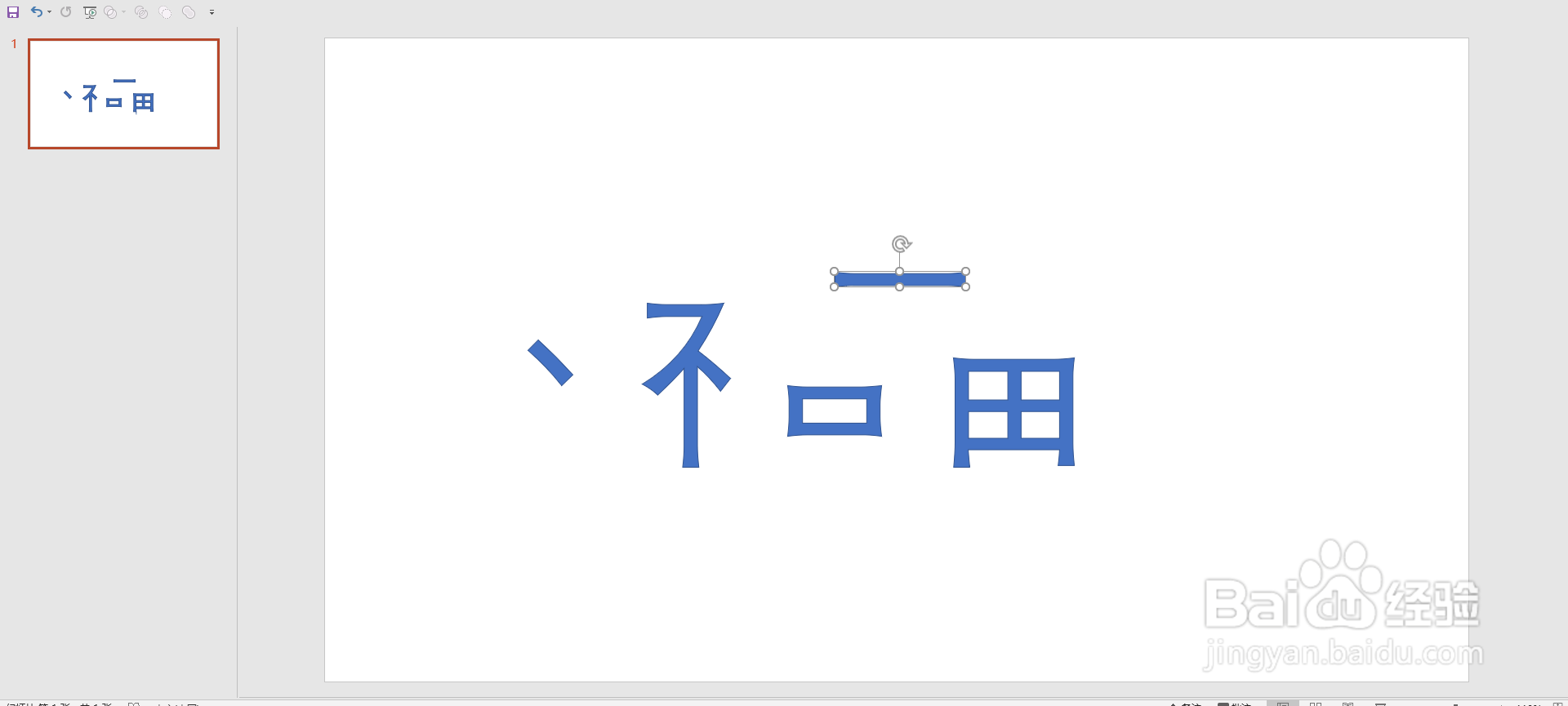1、打开PPT,新建一个空白演示文稿。

2、选中第一页中的文本框,按下Del键,清空页面。

3、在第一页输入一个“福”字,如下图所示。

4、在文字的旁边插入一个矩形,如下图。
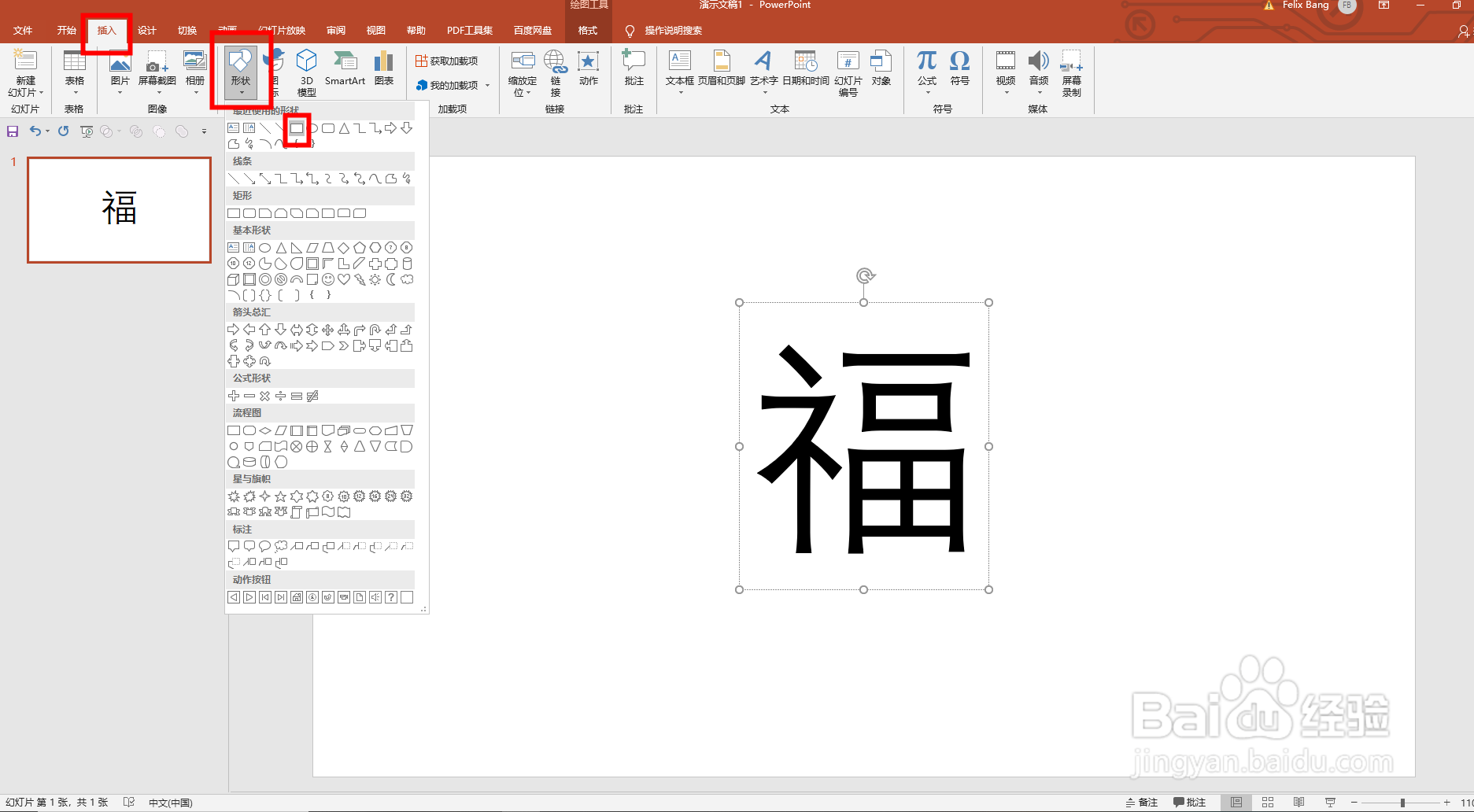
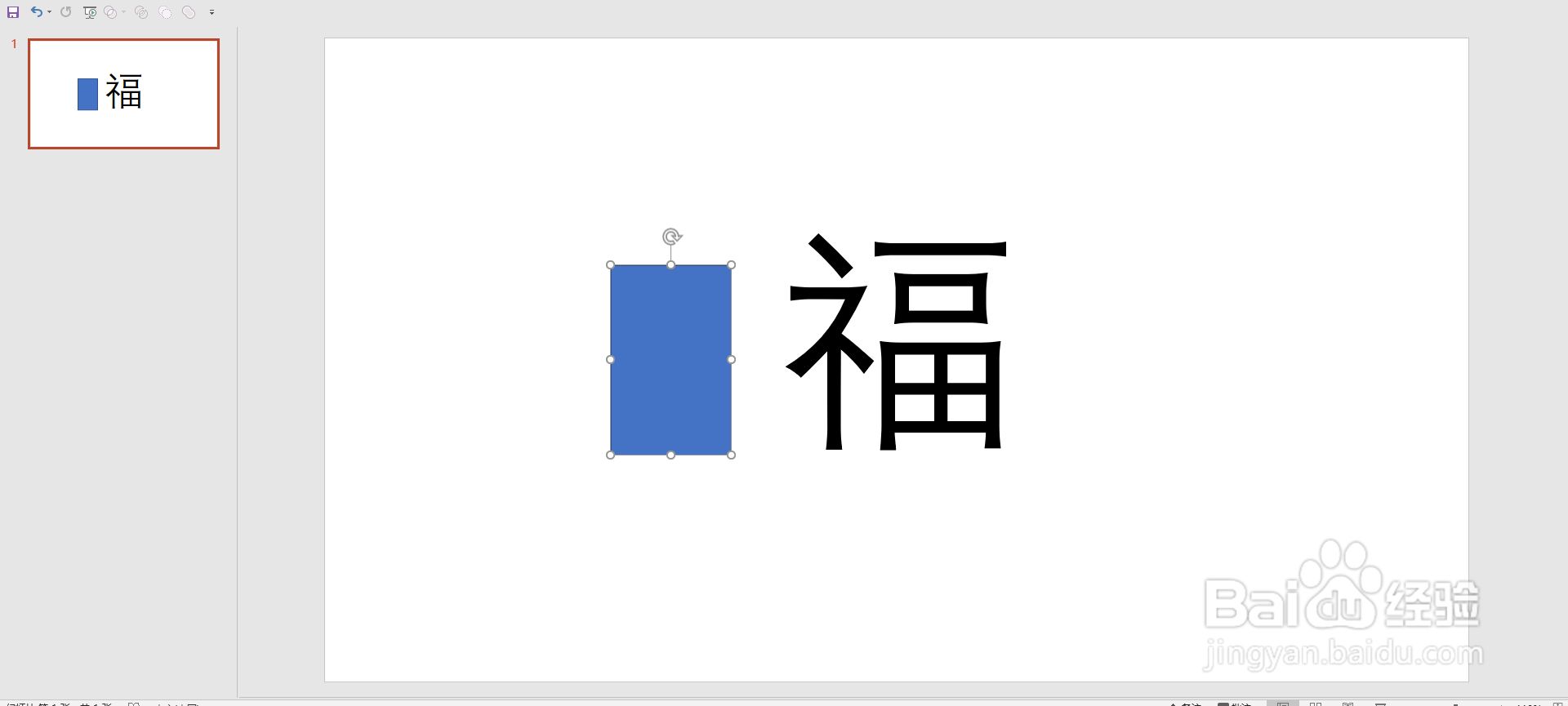
5、同时选中矩形和文字。

6、然后,在工具栏中依次点击【格式】->【合并形状】->【拆分】。

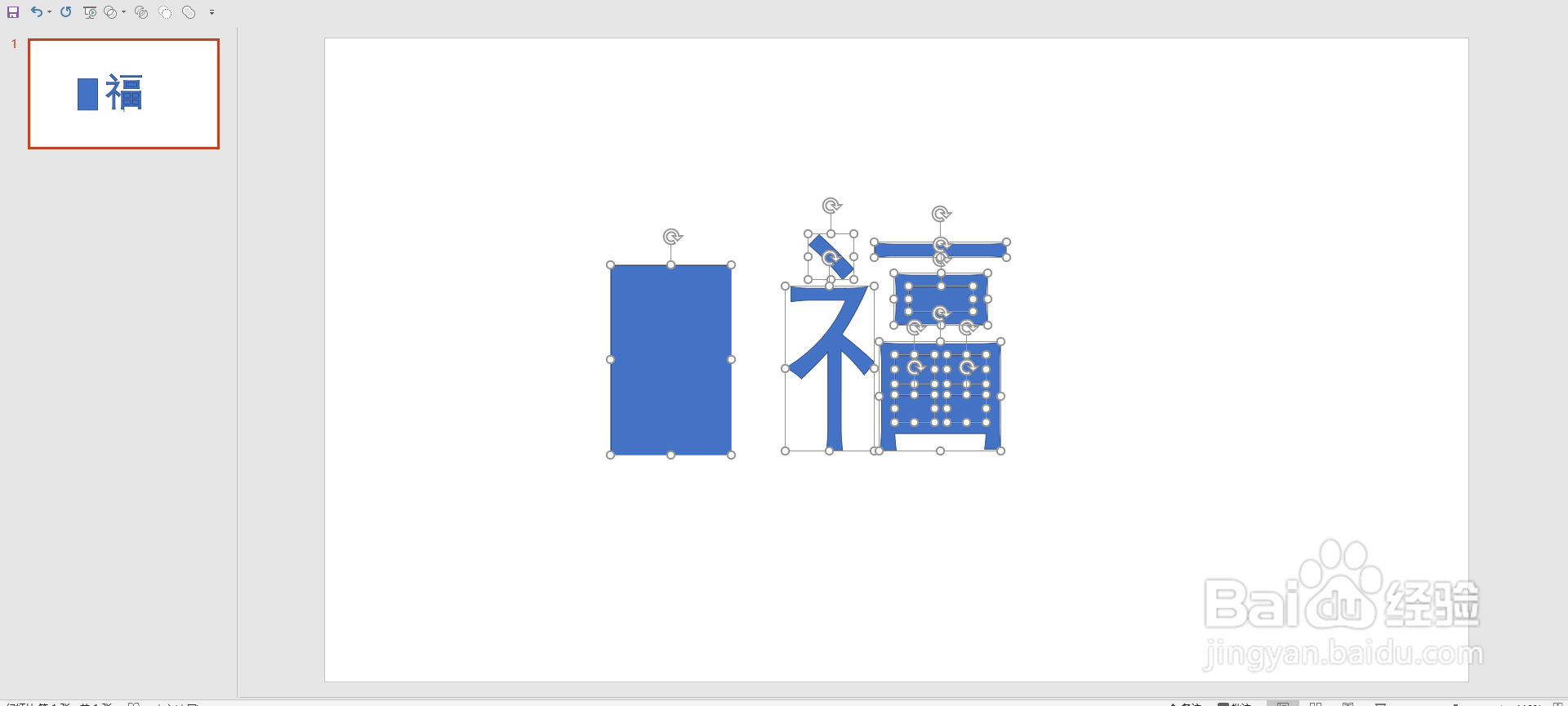
7、按住Ctrl键,点选不需要的部分,然后按下Del键将其删除。

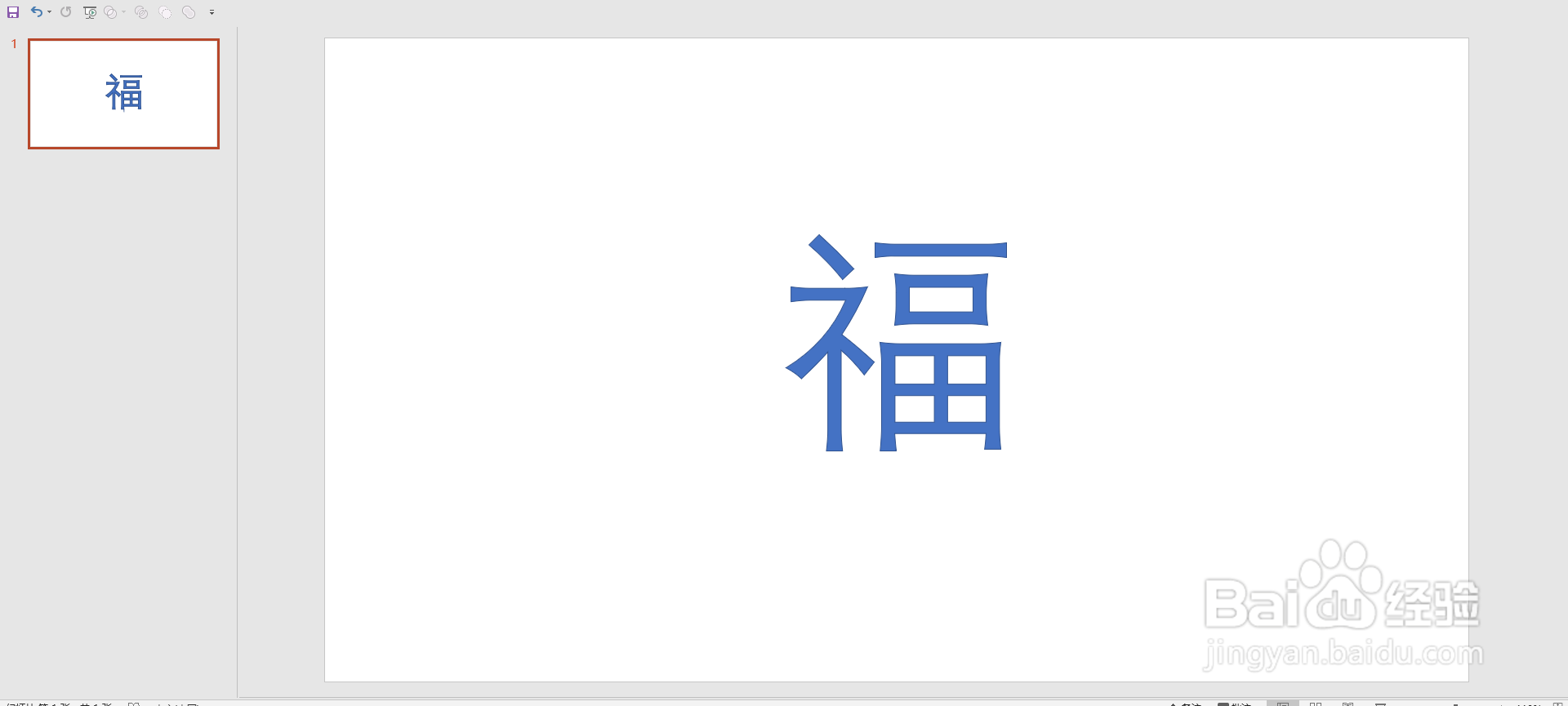
8、这时“福字”就拆分开了,可以单独编辑拆分部分。
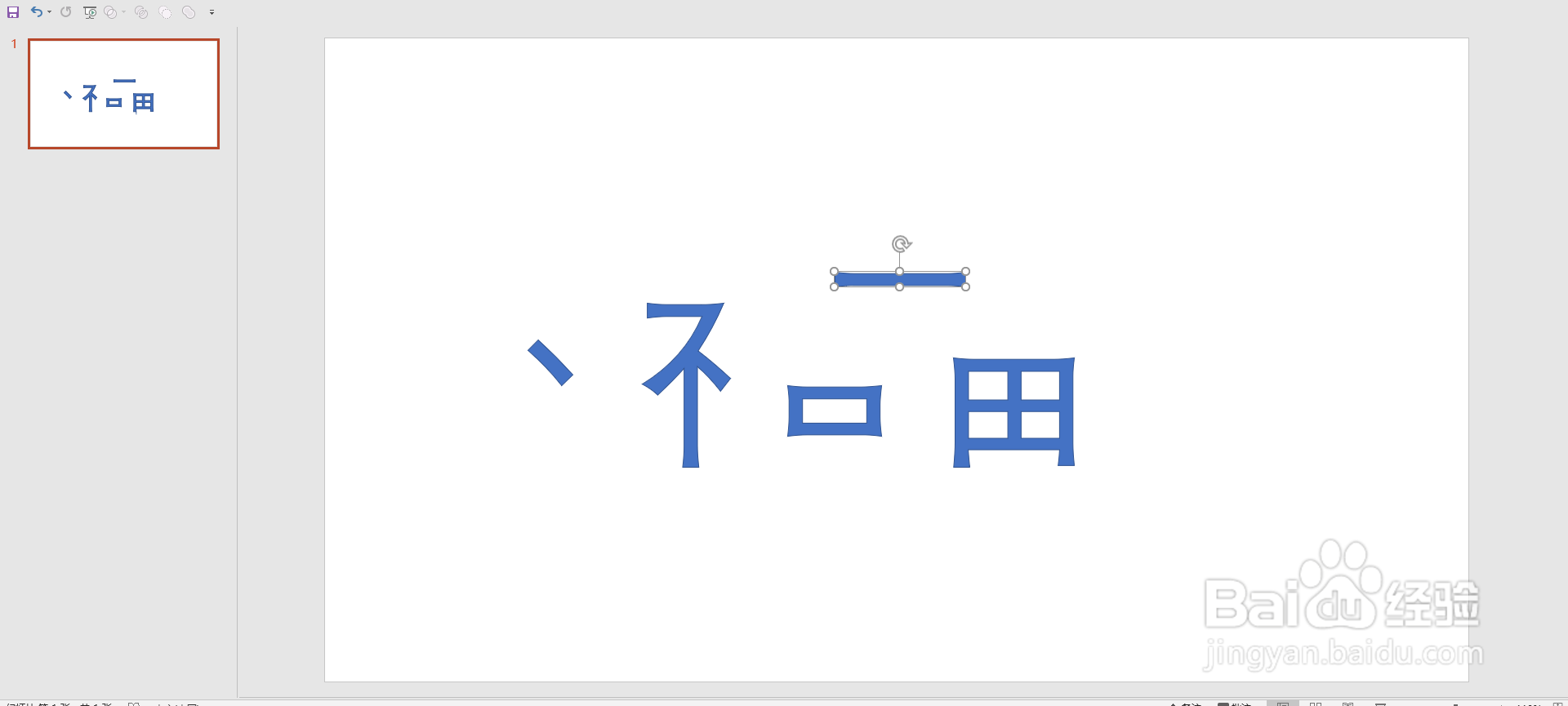
时间:2024-10-14 13:29:47
1、打开PPT,新建一个空白演示文稿。

2、选中第一页中的文本框,按下Del键,清空页面。

3、在第一页输入一个“福”字,如下图所示。

4、在文字的旁边插入一个矩形,如下图。
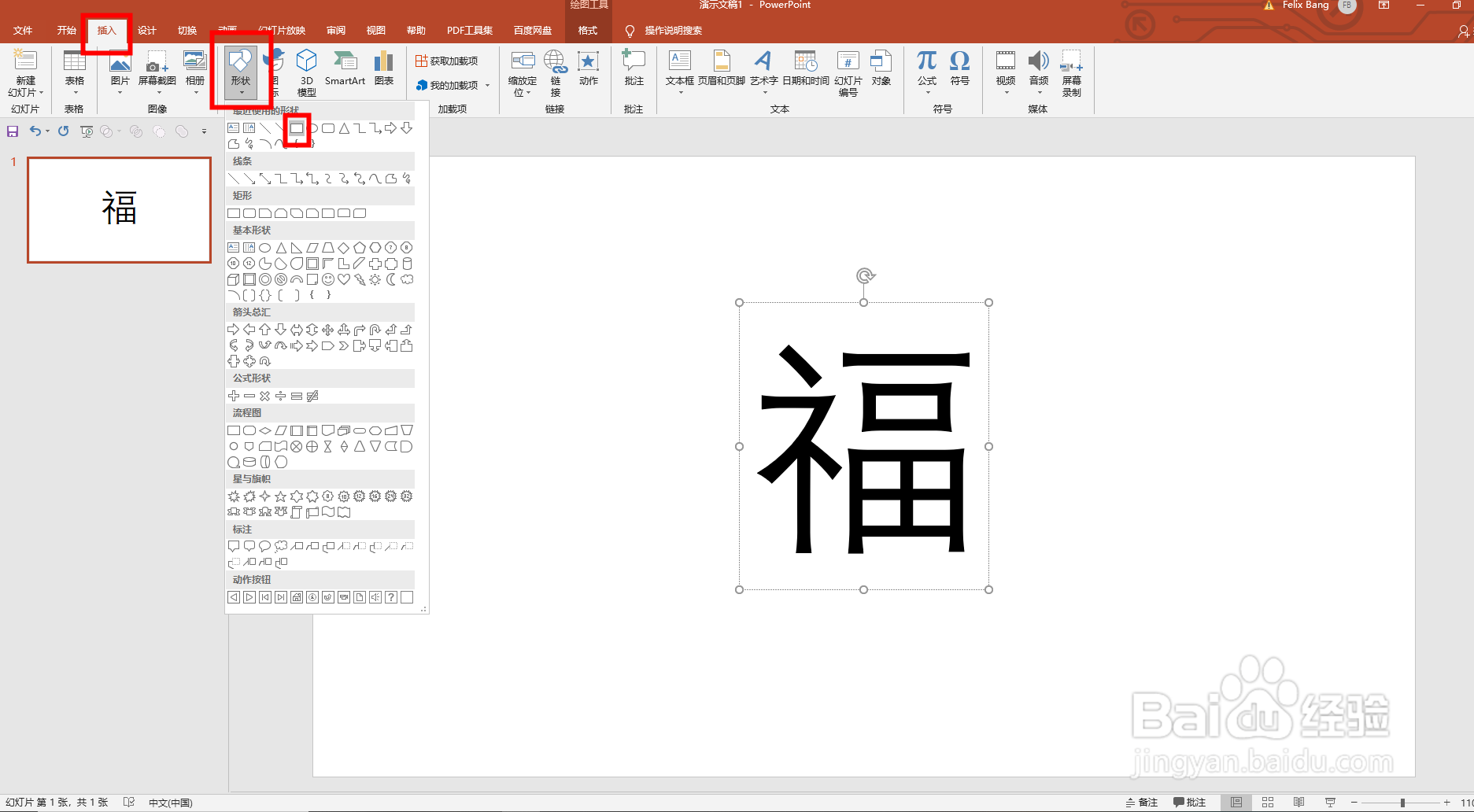
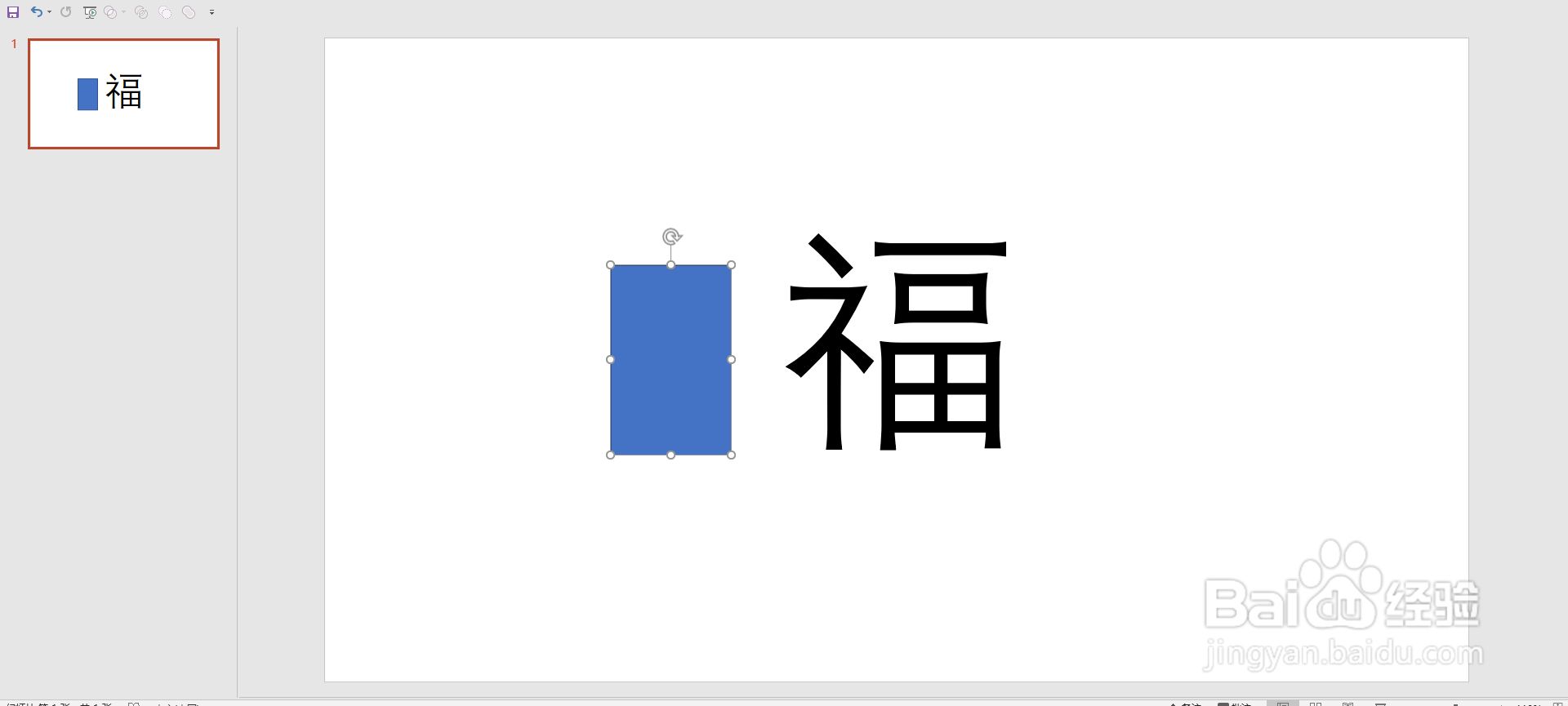
5、同时选中矩形和文字。

6、然后,在工具栏中依次点击【格式】->【合并形状】->【拆分】。

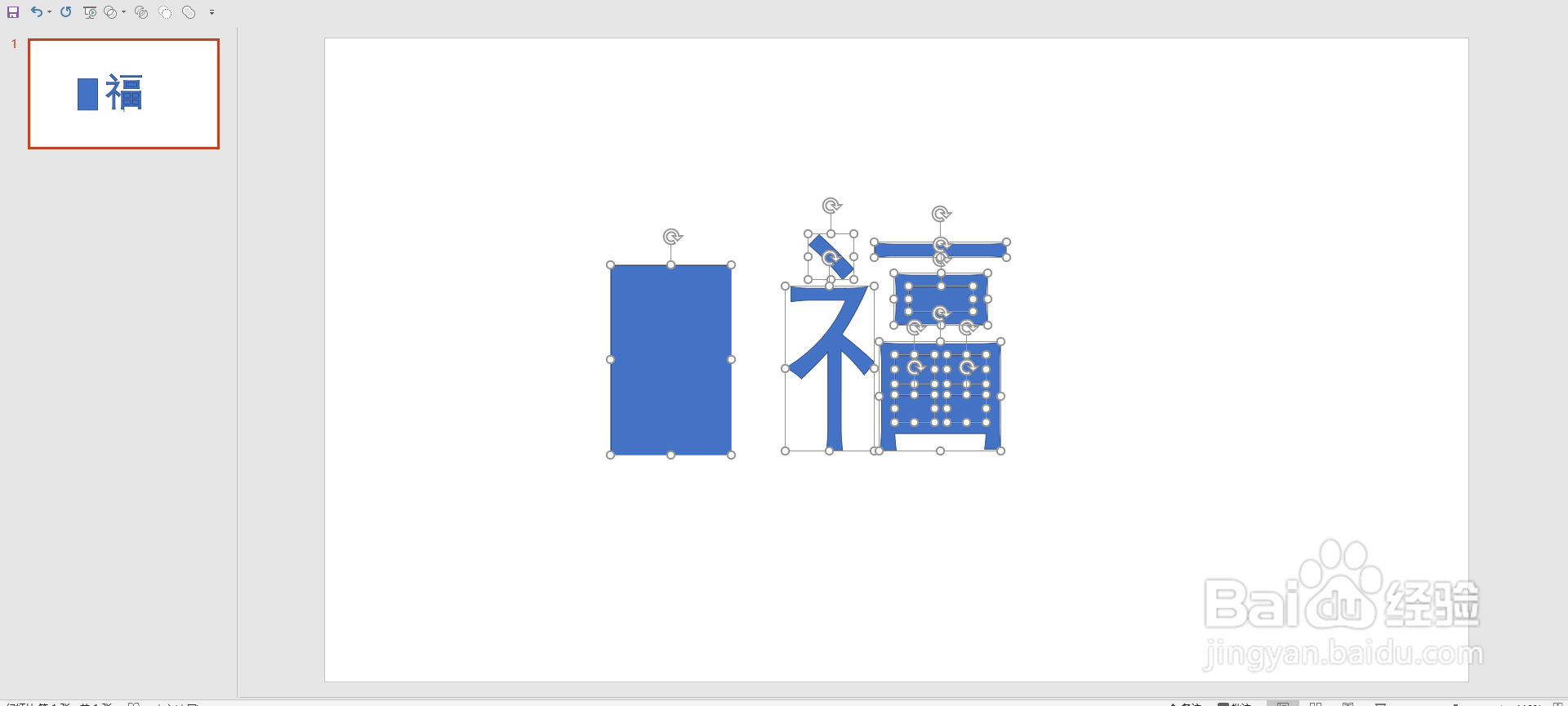
7、按住Ctrl键,点选不需要的部分,然后按下Del键将其删除。

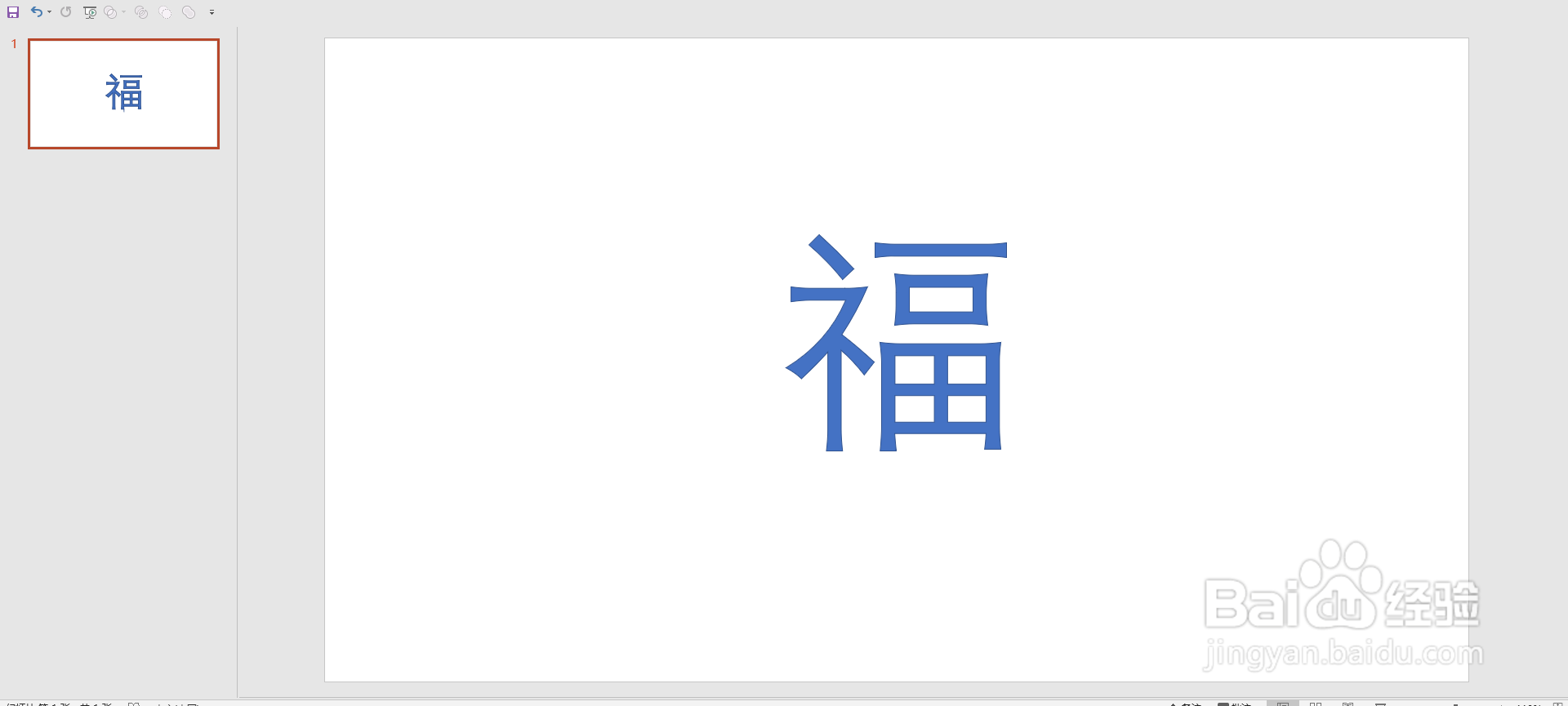
8、这时“福字”就拆分开了,可以单独编辑拆分部分。